计算机声卡与各类麦克风的正确连接
在 Windows XP 下解决麦克风和线路输入问题
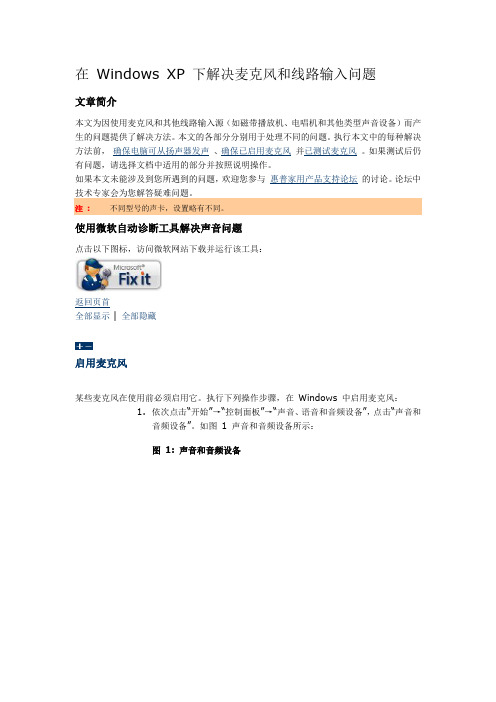
在Windows XP 下解决麦克风和线路输入问题文章简介本文为因使用麦克风和其他线路输入源(如磁带播放机、电唱机和其他类型声音设备)而产生的问题提供了解决方法。
本文的各部分分别用于处理不同的问题。
执行本文中的每种解决方法前,确保电脑可从扬声器发声、确保已启用麦克风并已测试麦克风。
如果测试后仍有问题,请选择文档中适用的部分并按照说明操作。
如果本文未能涉及到您所遇到的问题,欢迎您参与惠普家用产品支持论坛的讨论。
论坛中技术专家会为您解答疑难问题。
使用微软自动诊断工具解决声音问题点击以下图标,访问微软网站下载并运行该工具:返回页首全部显示 | 全部隐藏启用麦克风某些麦克风在使用前必须启用它。
执行下列操作步骤,在Windows 中启用麦克风:1.依次点击“开始”→“控制面板”→“声音、语音和音频设备”,点击“声音和音频设备”。
如图1 声音和音频设备所示:图1: 声音和音频设备2.点击“音频”选项卡,然后点击“录音”中的“音量”按钮。
如图2 音量所示:图2: 音量3.调整麦克风音量滑块,直到接近可调整范围的顶部。
4.如果尚未选中“麦克风”下的复选框,请选中它。
5.关闭“音量控制”窗口并点击“确定”按钮,关闭“声音和音频设备”窗口。
在专用的声音软件中无需启用麦克风。
请检查电脑是否随附了其他声音软件,确保麦克风端口已启用。
在某些音频配置中,麦克风端口可用作扬声器输出。
请启动声音软件并确保麦克风已启用:1.依次点击“开始”→“控制面板”,然后点击“切换到经典视图”(如果在窗口左上边列出了)。
2.查找与电脑随附声音系统相对应的图标。
HP 或Compaq 电脑随附的一些流行声音软件有:o HP 和Compaq 台式电脑- 安装和配置扬声器如果未列出这些应用程序,请继续执行下一部分。
测试设备诊断麦克风或线路输入录音问题,确保麦克风正常工作,电脑能够正常录音:测试麦克风将麦克风连接到录音设备(如磁带录音机),确保麦克风可正常工作。
声卡直播简单操作方法教程
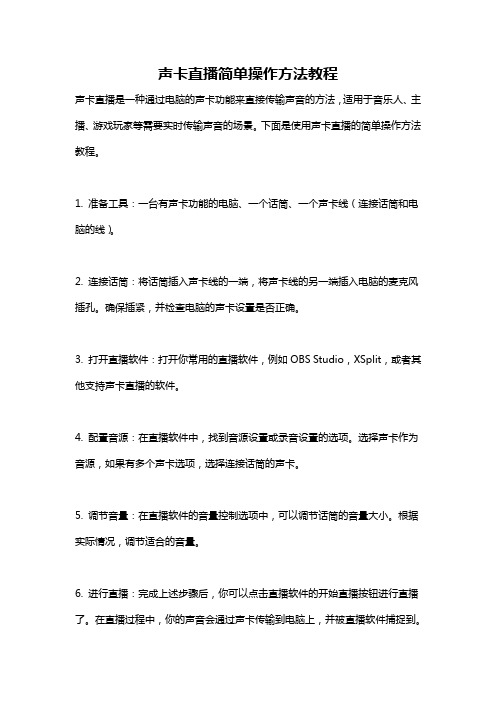
声卡直播简单操作方法教程
声卡直播是一种通过电脑的声卡功能来直接传输声音的方法,适用于音乐人、主播、游戏玩家等需要实时传输声音的场景。
下面是使用声卡直播的简单操作方法教程。
1. 准备工具:一台有声卡功能的电脑、一个话筒、一个声卡线(连接话筒和电脑的线)。
2. 连接话筒:将话筒插入声卡线的一端,将声卡线的另一端插入电脑的麦克风插孔。
确保插紧,并检查电脑的声卡设置是否正确。
3. 打开直播软件:打开你常用的直播软件,例如OBS Studio,XSplit,或者其他支持声卡直播的软件。
4. 配置音源:在直播软件中,找到音源设置或录音设置的选项。
选择声卡作为音源,如果有多个声卡选项,选择连接话筒的声卡。
5. 调节音量:在直播软件的音量控制选项中,可以调节话筒的音量大小。
根据实际情况,调节适合的音量。
6. 进行直播:完成上述步骤后,你可以点击直播软件的开始直播按钮进行直播了。
在直播过程中,你的声音会通过声卡传输到电脑上,并被直播软件捕捉到。
注意事项:
- 在使用声卡直播时,要避免高音量的环境噪声,可能会影响直播效果。
- 在直播过程中,尽量避免突然产生的高音量声音,例如大声喊叫,可能会导致声音失真。
- 在直播过程中,要定期检查声卡和话筒的连接是否松动,确保正常传输声音。
以上是使用声卡直播的简单操作方法教程,希望能对你有所帮助!。
麦克怎么连电脑

麦克怎么连电脑麦克风,学名为传声器,是将声音信号转换为电信号的能量转换器件,大家知道麦克怎么连电脑吗?今天店铺与大家分享下麦克连电脑的具体操作步骤,有兴趣的朋友不妨了解下。
麦克连电脑方法麦克风要插入声卡的麦克风输入插口上(粉红色插口),查好后如果没有声音还要进行适当的设置和测试才能正常使用,方法如下:首先用鼠标选择桌面右下方的扬声器图标,右击鼠标,在出现的快捷菜单中选择“打开音量控制”,会出现“主音量”窗口,在“选项”菜单中,点击“属性”,在出现的“属性”窗口中将“麦克风音量”选项前的方框中打√,然后按“确定”。
返回“主音量”窗口,将“麦克风音量”按钮往上调大,并注意在下方的“静音”选项前是否有√,如有,应将此√去掉。
然后进入“控制面板”(从“开始菜单”-“设置”-“控制面板”),在“控制面板”窗口中选择“声音和音频设备”,打开此窗口,选择“语声”,在该窗口的下方点击“测试硬件”按钮,再按照提示,一步一步进行。
话筒与电脑的连接方式有以下几种:1、台式机电脑,话筒的插头插在台式机的声卡麦克风插孔上,可以是机箱前,也可以是插在机箱PP后(多数电脑麦克风是这样插滴);2、笔记本电脑的麦克不能直接连接电脑,只能在连上USB外置独立声卡后,将麦克的插孔插在外置声卡才麦克插孔上;3、不论是笔记本还是台式机,只要安装了独立声卡,麦克都插在独立声卡的麦克风插孔上即可。
麦克连上之后,就用软件放伴奏,跟着伴奏放开嗓子就可以K歌开嚎啦。
无线麦克接电脑方法台式电脑连接使用方法:用一对二的音频线从电脑的麦克风插孔连接到飙歌达人无线设备的音频输出孔二对二的音频线从电脑的音频输出连接到音箱的输入插孔笔记本连接使用方法:笔记本分为耳麦二合一插孔和分开插孔的。
如果是二合一的就需要小声卡。
如果是分开插孔的就和台式连接方法一样。
如果没有声音,可能是麦克风没有打开,需要设置下系统就可以了。
中英无线麦克风声卡使用教程

中英无线麦克风声卡使用教程无线麦克风是一种可以使用户摆脱有线的限制,自由移动的麦克风设备。
它通常由两个主要部分组成:一个无线麦克风和一个接收器。
声卡则是一种可以进行声音输入和输出的硬件设备,常见于电脑和音频设备中。
以下是中英无线麦克风声卡的使用教程。
1. 准备工作首先,确保你已经购买了中英无线麦克风组合和声卡设备。
打开包装,检查是否所有的配件都齐备,并且按照说明书正确连接。
2. 连接无线麦克风和接收器将无线麦克风上的电池安装好,并将接收器通过音频线连接到声卡或音频设备上。
确保连接牢固,信号传输通畅。
3. 麦克风设置打开电源开关,将无线麦克风和接收器进行配对。
具体的操作方式可能会因产品型号而有所不同,可以参考相关的说明书。
4. 麦克风音量和灵敏度调节根据使用场景和个人需求,调节麦克风的音量和灵敏度。
一般来说,声音较大的场合可以适当调高音量,而静音环境下则可以调低灵敏度,以避免杂音和啸叫。
5. 连接声卡和电脑如果你想将无线麦克风声音输入到电脑中进行录制或实时传输,需要将声卡通过USB线连接到电脑上。
电脑会自动识别并安装声卡驱动程序。
6. 配置声卡设置打开电脑的音频设置,选择默认输入设备为声卡。
可以根据需要调整采样率、混音和增益等参数。
确保声卡的输入通道与无线麦克风的连接一致。
7. 测试和调试在完成上述步骤后,进行测试和调试。
可以通过在音频软件或通信软件中进行语音通话,或者进行录音和回放测试,以确保中英无线麦克风和声卡的正常工作。
总结:通过正确连接无线麦克风和接收器,设置麦克风音量和灵敏度,连接声卡和电脑,并配置声卡设置,就可以使用中英无线麦克风声卡设备。
在日常使用中,还需要保持设备清洁、避免触碰和摔落,以延长使用寿命。
此外,根据具体的产品说明书和使用情况,还可以通过调整其他参数来获得更好的音效和使用体验。
声卡、方塘音控及麦克风增效器的设置技巧

声卡、方塘音控及麦克风增效器的设置技巧.txt老公如果你只能在活一天,我愿用我的生命来延续你的生命,你要快乐的生活在提出分手的时候请不要说还爱我。
声卡、方塘音控及麦克风增效器的设置技巧新浪UC以时尚、个性以及在语音、视频方面的出色表现愈来愈受到广大网民的喜爱和欢迎,已成为了国内网络聊天的著名品牌,成为了广大网民休闲娱乐、交友、学习、创业的平台。
在新浪UC诸多的功能服务中,网络卡拉OK是最爱受网民欢迎的项目之一。
很多朋友常常问如何才能在UC立体声语音聊天室里放伴奏的同时唱歌、说话、朗读?要在UC聊天室唱歌,必须做好两项前期准备工作:一是准备好您的伴奏音乐和安装可显示歌词的播放器。
常用的可显示歌词的播放器有千千静听(UC星光系列版本配置了千千静听)、MvBox卡拉OK 播放器、Winamp、K歌伴侣(用户也可以利用聊天室的放歌功能播放伴奏音乐唱歌)等,伴奏音乐下载网有WO99音乐网、中国原创伴奏翻唱网等。
二是调试好您的电脑声卡。
关于伴奏音乐和播放器的下载安装与使用请参看相关的文章,在这里只谈电脑声卡的设置问题。
有个比较方便设置声卡属性的软件叫“方塘音控”建议大家下载安装使用,或下载配置有“方塘音控”的UC星光系列版本使用。
下面结合电脑声卡设置的原理,介绍一下AC97声卡和HD 声卡的设置方法。
一、AC97声卡简介AC97不是具体的声卡型号,而是一种声卡标准。
AC97声卡主要由几个部分组成:音频处理主芯片、MIDI电路、CODEC数模转换芯片、功放输出芯片,其中前二者是主要的数字电路部分,功放输出部分则是纯模拟电路。
AC97最重要的三个规范是:1、使用独立的CODEC芯片将数字电路和模拟电路分离;2、固定48K的采样率,各频率信号必须经过数字转换处理;3、标准化的CODEC引脚定义。
符合这个规范的声卡就是AC97声卡。
制定AC97规范的主要目的有两个:1、实现数模电路分离,保证音频质量;2、使声卡电路标准化、提高其兼容性能。
声卡接线操作方法

声卡接线操作方法
1.首先,确定您的声卡是安装在台式机机箱内还是外接式,根据不同的声卡类型选择相应的接线方法。
2.在机箱内的声卡,首先需要确定声卡的接口类型,通常有PCI、PCI-E和ISA 接口。
然后,将声卡按照接口类型插入主板上对应的插槽中,并用螺丝固定。
3.接下来需要插入音频输入/输出设备,如耳机、麦克风、音响、录音设备等。
插头一般有红、绿、蓝三个颜色,分别对应左音道、右音道和麦克风。
将这些设备的插头与声卡上相应的接口对应连接即可。
4.安装完毕后,打开电脑并进入系统,可以进行声卡驱动的安装和设置调整,以达到最佳音质效果。
5.对于外接式声卡,一般是通过USB接口或者火线接口连接到电脑上。
使用前需要先安装驱动程序和相关软件,并按照声卡说明书将音频输入输出设备与声卡相应接口连接即可。
创新声卡接话筒放大器安装调试教程
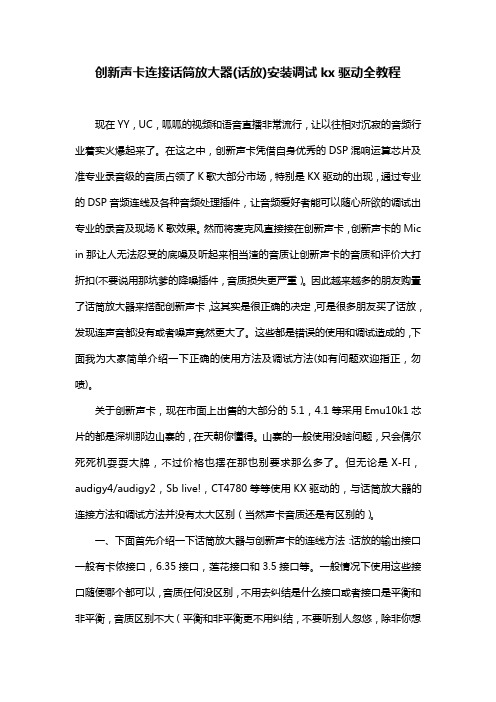
创新声卡连接话筒放大器(话放)安装调试kx驱动全教程现在YY,UC,呱呱的视频和语音直播非常流行,让以往相对沉寂的音频行业着实火爆起来了。
在这之中,创新声卡凭借自身优秀的DSP混响运算芯片及准专业录音级的音质占领了K歌大部分市场,特别是KX驱动的出现,通过专业的DSP音频连线及各种音频处理插件,让音频爱好者能可以随心所欲的调试出专业的录音及现场K歌效果。
然而将麦克风直接接在创新声卡,创新声卡的Mic in那让人无法忍受的底噪及听起来相当渣的音质让创新声卡的音质和评价大打折扣(不要说用那坑爹的降噪插件,音质损失更严重)。
因此越来越多的朋友购置了话筒放大器来搭配创新声卡,这其实是很正确的决定,可是很多朋友买了话放,发现连声音都没有或者噪声竟然更大了。
这些都是错误的使用和调试造成的,下面我为大家简单介绍一下正确的使用方法及调试方法(如有问题欢迎指正,勿喷)。
关于创新声卡,现在市面上出售的大部分的5.1,4.1等采用Emu10k1芯片的都是深圳那边山寨的,在天朝你懂得。
山寨的一般使用没啥问题,只会偶尔死死机耍耍大牌,不过价格也摆在那也别要求那么多了。
但无论是X-FI,audigy4/audigy2,Sb live!,CT4780等等使用KX驱动的,与话筒放大器的连接方法和调试方法并没有太大区别(当然声卡音质还是有区别的)。
一、下面首先介绍一下话筒放大器与创新声卡的连线方法:话放的输出接口一般有卡侬接口,6.35接口,莲花接口和3.5接口等。
一般情况下使用这些接口随便哪个都可以,音质任何没区别,不用去纠结是什么接口或者接口是平衡和非平衡,音质区别不大(平衡和非平衡更不用纠结,不要听别人忽悠,除非你想用几十米长的线,否则平衡和非平衡接口音质没任何区别)。
话放一定要接在创新声卡(或者其他任何声卡)的线路输入,也就是Line inputs 接口,这是重中之重,千万不能接错。
如果你把话放接在创新声卡或者任何其他声卡的麦克风输入,噪音被放大的更厉害了,甚至有可能烧声卡。
声卡各个色彩的接口都是接什么的[精彩]
![声卡各个色彩的接口都是接什么的[精彩]](https://img.taocdn.com/s3/m/830f210bc381e53a580216fc700abb68a982ad24.png)
声卡各个颜色的接口都是接什么的?如果是双声道声卡,绿色接音箱,红色麦克,蓝色是线输入(line in)用来将外部声音输入电脑(比如MP3播放器或者CD机)。
如果是四声道或者5.1声道,则多出几个:绿色:接前置音箱,黑色:后置音箱,橙色:中置音箱或数字输出,红色还是麦克,蓝色是线输入。
(一般声卡上还有一个扁扁的类似打印机接口的,是MIDI接口,用来连接外部MIDI设备,如MIDI键盘等,平时用来接游戏手柄)最常用的音频接口:蓝色:音频输入端口,可将MP3、录音机、音响等的音频输出端通过双头3.5mm的音频线连接到电脑,通过电脑再进行处理或者录制,一般人不会用到。
蓝色接口在四声道/六声道音效设置下,还可以连接后置环绕喇叭,在8声道输出时,仍为音频输入端口。
绿色:音频输出端口,用于连接耳机或2.0、2.1音箱。
粉色:麦克风端口,用于连接到麦克风,当通过视频聊天时网友听不到你说话声音,可能就是这个接口没有接好。
使用多耳机技巧:蓝色属音频输入接口,当然通过四声道设置可以把蓝色转变为音频输出接口,也就是说,支持六声道的主板同时连接两个耳机,但要通过音频驱动自带的软件进行设置,同理,八声道整合主板可以连接两个以上耳机,这样晚上多人看电影再也不怕吵到别人了。
整合八声道音频芯片的一般带有六个3.5mm的音频接口,由于在原来六声道的基础增加了三个接口,在分工方面更加细腻,避免设置多声道而牺牲了麦克风和音频输入的功能,从而减少了应用时反复设置的麻烦。
黑色:后置环绕喇叭接头,在四声道/六声道/八声道音效设置下,用于可以连接后置环绕喇叭。
橙色:中置/重低音喇叭接头,在六声道/八声道音效设置下,用于可以连接中置/重低音喇叭。
灰色:侧边环绕喇叭接头,在八声道音效设置下,用于可以连接侧边环绕喇叭。
音量控制窗口各项目的含义:主音量:声卡总音量波形:音乐音量软件合成器:软效果器插件音量Front:前置音箱音量Rear:后置音箱音量Subwoofer:环绕音箱音量Center:中置音箱音量Side:旁置音箱音量(适用于7.1音箱)SPDIF:数字接口音量控制Front green in:前面板绿色插孔输入Rear blue in:后面板蓝色插孔输入Front pink in:前面板粉色插孔输入Rear grey in:后面板灰色插孔输入Rear orange in:后面板橘红色插孔输入Rear black in:后面板黑色插孔输入Rear green in:后面板绿色插孔输入机箱前面板信号线及控制线:⒈电源指示灯(PLED)信号线:绿色正极(+),白色为负极(—、接地、Ground/GND)。
- 1、下载文档前请自行甄别文档内容的完整性,平台不提供额外的编辑、内容补充、找答案等附加服务。
- 2、"仅部分预览"的文档,不可在线预览部分如存在完整性等问题,可反馈申请退款(可完整预览的文档不适用该条件!)。
- 3、如文档侵犯您的权益,请联系客服反馈,我们会尽快为您处理(人工客服工作时间:9:00-18:30)。
计算机声卡与各类专业话筒的正确连接计算机声卡与各类专业话筒的正确连接
东莞泉声东莞泉声电子有限公司电子有限公司 贺志坚
随着计算机多媒体技术的发展,计算机音频处理技术的能力越来越强。
很多用户购买专业话筒用于多媒体录音及音频信号的合成与编辑,但由于计算机领域的互连规程与专业音频领域所用的不同,专业话筒与计算机配合起来有时并不容易。
为了成功地将话筒接到计算机,就必须了解话筒和声卡两方面的知识。
其中信号电平、电阻抗、连接器类型和接线方案等方面的基本知识对了解这种连接非常重要。
信号电平
声卡的音频输入通常有两个插口,一处标有“MIC IN”,或以一个小话筒图符标识,一处标有“LINE IN ”,前者为话筒直接输入,灵敏度较高,可直接接受10mV 左右话筒输出的信号。
后者要求输入信号幅度较大,一般在100 mV 以上,通常用于连接CD 等外接设备经过放大的音频信号。
专业话筒的输出信号都比较弱,通常在1~10mV 的数量级。
如果将典型的专业话筒接到声卡的“MIC IN ”输入端,灵敏度较低的话筒就可能产生信号小而噪声大的现象。
可能的解决方案有两种,其一是提高声卡的输入灵敏度,这样就可以更容易地接收来自话筒的信号。
某些声卡提供的软件可使用户调整输入灵敏度或“增益”,通过“点击---拖拉”式输入电平控制软件调整输入灵敏度。
如果话筒输出灵敏度不能满足要求,另外一种方法是在声卡输入端之前,对话筒信号进行放大。
这可让话筒信号通过一个称为“话筒前置放大器”的设备而实现。
为了知道究竟需要多少放大量,以及一个特定的话筒前置放大器是否合适,应该查询话筒的典型输出灵敏度和声卡输入灵敏度。
(见话筒及声卡的技术规范)。
阻抗
阻抗是同电阻类似的一种电气参数。
该参数很重要,因为话筒的阻抗和相连的声卡的阻抗之间的关系,可能对声卡从话筒接收到的信号大小有显著的影响。
为获得理想的效果,话筒的输出阻抗必须小于声卡的输入阻抗。
如果话筒的输出阻抗大于声卡的输入阻抗,话筒的输出信号将被衰减50%以上(称为负载效应)。
话筒的输出阻抗相对于声卡的输入阻抗越高,信号的衰减就越大。
将一个高输出阻抗的话筒接到输入阻抗为600Ω的声卡,输出信号将会受到极大衰减,以至于讲话者的声音都听不见。
一般说来,专业话筒的输出阻抗低于600Ω,而大多数声卡的输入阻抗为600~2000Ω, 较理想的匹配应是声卡的输入阻抗大于话筒的输出阻抗5倍以上。
连接器和接线方案
将专业话筒连接到声卡时,最直接的问题是,所使用的连接器是各式各样的。
由于宽度有限,计算机声卡通常只能容纳很小的连接器。
用于大多数随身听及便携CD 等个人立体声
设备的3.5mm(1/8")“微型插座”是最普遍的一种。
用于专业话筒的标准6.3mm(1/4")和XLR (卡农)连接器太大,无法插入单个声卡插槽。
和连接器的“类型”一样重要的是所采用的“接线方案”。
具有卡农插口的专业话筒采用了工业标准的“平衡”接线方案,其中2、3插脚传输音频信号,1插脚接地。
声卡使用的3.5mm 微型插头连接器目前尚无接线标准,因此实际接线方案随声卡制造商的不同而不同。
3.5mm微型插头通常有两种不同的结构。
大多数声卡采用由三段组成的连接器,通常称作“立体声”连接器,因为除接地外,还能传输两个独立的声道。
当其用作话筒连接器时,连接器的尾部(称作末端)与中央部分(称作环)通常连在一起传输音频信号及随声卡提供的话筒所需的低压直流电源;第三部分(称作套管)接地。
在两段结构或者“单声道”类型中,连接器的末端传输音频及随声卡提供的话筒所需的低压直流电源,套管接地。
声卡上带有“LINE IN” 标识的附加立体声输入。
其设计目的是满足来自VCR、CD机或者磁带机的立体声信号,并不适合用作话筒输入。
XLR(卡农)插头和插座
TRS (1/4”) 大三芯插头和插座TRS (1/4”) 大二芯插头和插座
TRS (1/8”) 小三芯插头和插座RCA 莲花头和插座
动圈式话筒与电容式话筒比较
不同类型的话筒采用不同的换能原理,将声源(如话音)的声能转换成可以放大、处理、记录或者传输的电能。
最常见的两类专业话筒是动圈式和电容式(其中包括驻极体式)。
与声卡有关的主要差别,在于电容式话筒需要DC电源来工作;动圈式话筒不需要任何外部电源。
电容式话筒所需电源的类型和提供方法是非常重要的,可能会影响到某个特定的专业话筒是否能够与某一特定的声卡配合,以及将它们连接到一起的电缆如何配置。
其中一种称作“偏置电压”的电源为话筒“音头”内部的一只场效应晶体管供电。
另一类称作“幻像电源”,用来驱动一个起阻抗变换作用的小型前置放大器。
该前置放大器可能位于话筒内部;而在小型颈挂式或鹅颈型话筒的情况下,则位于一根外管或话筒的底座内部。
专业话筒与声卡的连接
将带有卡农插头的话筒连接到某块声卡的3.5mm微型插头的输入端时,必须购买或制作一根特制的电缆。
为了使话筒正常工作,连接到声卡的电缆插头的类型(两根导线的“单声道”或3根导线的“立体声”微型插头)必须合适,接线必须正确。
正确的接线方案取决于话筒的类型和声卡上话筒的输入接线。
以下是一些常用类型的话筒和声卡插口的接线情况:
动圈式话筒与声卡的接口
与卡农插头的1、3脚相接的连线应同时与单声道微型插头的套管(即信号地)连接。
卡农插头的第2脚相接的连线应该与微型插头的尖端相连。
如果声卡采用立体声微型插口,与卡农插头的1、3脚相接的连线应该同时与立体声微型插头的套管相连。
与卡农插头的第2脚相接的接线应该与微型插头的尖端相连。
微型插头的环悬空,因为动圈式话筒不需要外部DC电源。
电容式话筒与声卡的接口
专业电容式话筒与声卡的接口比较复杂,因为就基准电压而言,不同话筒之间的差别很大。
(幻像电源已有定义,符合音频工业标准,不论品牌如何总是一样的,但是没有声卡能够提供该类电源。
)这里有几种可能的解决方案:
(1)如果话筒依靠内部电池工作,就无须外部电源,该话筒可按同动圈类话筒一样的接线图连接到声卡。
例如SGC-578、PCM-5000系列、MS-100-1~5、MS-118~158。
(2)如果是自带前置放大器的手持型或者鹅颈管型会议话筒,该前置放大器要求幻像电源,就不能将其直接连接到声卡。
这类话筒必须连接于专用的幻像电源或者具有该功能的话筒混
音器;然后使用同动圈类话筒一样的方法,将幻象电源或者混音器的输出接到声卡的输入端。
例如MS-200系列、HM-500系列、BM-600系列。
(3)如果该话筒属于驻极体音头直接输出结构,例如多媒体耳麦形式,由于驻极体音头只需要1.5~3V的直流电压即可正常工作,而普及型声卡“MIC IN”输入口一般都会提供2.5V 左右直流供电,故一般耳麦就可直接插入“MIC IN”进行工作,并可通过音量控制软件调整麦克风输入音量。
例如TS-466M、433M、411M等多媒体耳机
其它话筒问题
话筒的电缆应该多长?由于计算机声卡的输入采用非对称接线,话筒的电缆长度超过15米的话,通常就会产生电磁干扰,或者使声音减弱。
为了保持声音质量,要使话筒电缆尽可能短。
“极性”是否重要?如果与微型插头的尖端相连的是插头的第3脚,而不是第2脚,信号的极性将被倒置。
人耳朵听起来,话筒的声音是一样的;但是话音识别软件可能识别不了该波形,导致较高的错误率。
使用非卡农插头的话筒及声源
如果话筒或声源信号采用其他形式的插口,而不是三个引脚的卡农插口头,就应该稍作研究,以弄清楚插口的那一部分接音频信号,那一部分接地。
音频信号应该总是通过声卡微型插头连接器的尖端,连接器的套管接地。
立体声连接器的环悬空。
采用6.3mm插头的话筒连线的尖端通常接信号,套管接地。
该类话筒的输出阻抗如果较高(大约10kΩ),也就是说,当与低阻抗值(600Ω~2kΩ)声卡连接时输出信号的大部分将被衰减掉,后果就是声音很小。
总结
将音频设备连接到计算机声卡时,有很多参数必须予以考虑。
切记声卡的输入端的结构可能和这里描述的不完全相同。
如果声卡提供的技术信息不清楚的话,请致电咨询该声卡制造商。
但在任何一种情况下,本文所介绍的基本知识都会帮助你找到一种适当的解决方案。
